随着信息技术的快速发展,越来越多的用户开始关注自己电脑的性能配置。特别是对使用Windows10系统的用户而言,了解自己电脑的配置可以帮助他们更好地使...
2025-03-13 33 win10电脑
在数字化时代,电脑截图已成为我们日常工作中不可分割的一部分。无论是记录操作步骤、捕捉重要信息,还是分享有趣画面,截图功能都扮演着重要角色。而Windows10作为一个普及的操作系统,其内置的截图功能备受用户青睐。Win10截图快捷键是什么?如何操作Win10电脑截图呢?本文将为您详尽解读。
要了解的是Win10截图快捷键,这将直接决定您截图的便捷性。
PrintScreen(PrtScn):此为最基本的截图键,当按下后,整个屏幕的内容会被复制到剪贴板。
Alt+PrintScreen:这个组合键仅截取当前活动窗口,并将其复制到剪贴板。
Windowslogokey+PrintScreen:截取整个屏幕并自动保存到“图片”库中的“截图”文件夹。
Windowslogokey+Shift+S:利用这个组合键,可以启动“截取与标注”应用,自由选择截图区域。
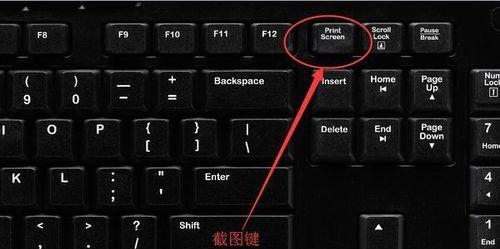
接下来,我们将详细说明如何使用这些快捷键进行截图。
1.全屏截图
只需按一下PrtScn键或Windowslogokey+PrintScreen,即可截取全屏图片。区别在于,单独的PrtScn键是将截图保存到剪贴板,而Windowslogokey+PrintScreen则会自动保存截图并显示截图通知。
2.活动窗口截图
如果您只想截取当前活动窗口,那么Alt+PrtScn是最佳选择。这种方式可以在不干扰其他窗口的情况下,快速保存特定窗口内容。
3.自定义截图区域
通过Windowslogokey+Shift+S,系统会进入截图模式,您的屏幕会稍微变暗,并等待您的操作。此时,您可以拖动鼠标选择任意形状和大小的区域来截取。完成后,截图将被复制到剪贴板,您可以粘贴在画图或其他支持图像操作的程序中。
4.保存截图
关于如何保存截图,有几种方法:
如果是使用PrtScn或Alt+PrtScn,需要在画图或Word等程序中粘贴后进行保存。
使用Windowslogokey+PrintScreen截图后,系统会自动保存文件。您可以在“图片”库的“截图”文件夹中找到该文件。
对于Windowslogokey+Shift+S截取的图片,由于已保存至剪贴板,您可以打开画图后直接粘贴并保存。

使用“截取与标注”工具:Windows10还提供了“截取与标注”应用,可以对截图进行编辑,如添加文字、颜色标记等。
截图快捷键可自定义:如果您希望截图快捷键更加个性化,可以在“设置”>“易用性”>“键盘”中调整。
截图通知区域:在Win10任务栏的通知区域,有一个“查看截图”按钮,点击它可以快速访问刚截取的图片。
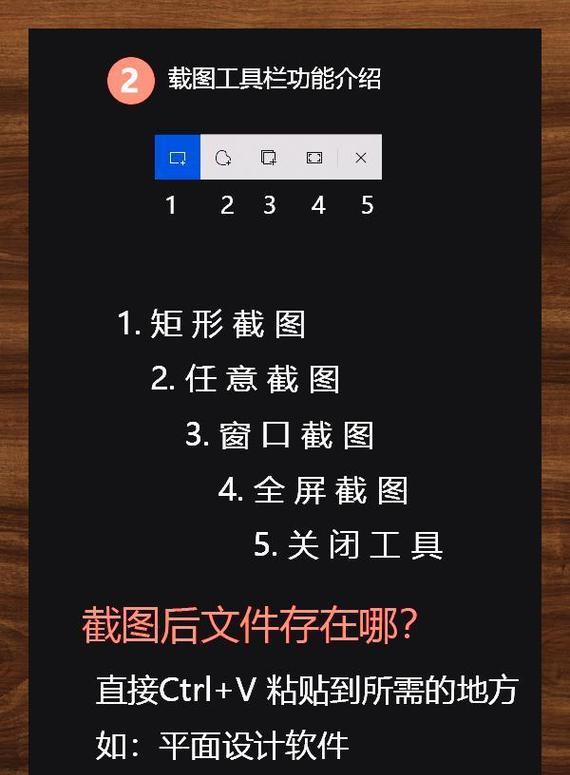
为了提升您的截图体验,不妨尝试不同的截图方法并找出最适合您工作流程的。掌握快捷键能大幅提高效率,不妨多加练习,使其成为您的电脑操作习惯。
相信通过本文的介绍,您已经清楚Win10截图快捷键及其操作方法。现在,您完全能够根据自己的需求,快速而准确地捕捉电脑屏幕上的任何内容。无论是进行工作汇报还是记录有趣的瞬间,Win10的截图功能都将助您一臂之力。
标签: win10电脑
版权声明:本文内容由互联网用户自发贡献,该文观点仅代表作者本人。本站仅提供信息存储空间服务,不拥有所有权,不承担相关法律责任。如发现本站有涉嫌抄袭侵权/违法违规的内容, 请发送邮件至 3561739510@qq.com 举报,一经查实,本站将立刻删除。
相关文章

随着信息技术的快速发展,越来越多的用户开始关注自己电脑的性能配置。特别是对使用Windows10系统的用户而言,了解自己电脑的配置可以帮助他们更好地使...
2025-03-13 33 win10电脑
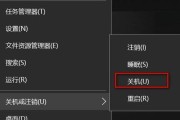
在使用Windows10操作系统的过程中,可能会遇到电脑无法关机的困扰。这不仅影响了用户的日常使用,还可能引起数据丢失和硬件损伤。本文将为您提供一系列...
2025-03-10 36 win10电脑

随着网络技术的发展,无线网络已成为家庭和办公环境的标配。对于使用Windows10操作系统的用户来说,配置无线网络连接是一个基础且必需的技能。而本文将...
2025-03-08 29 win10电脑
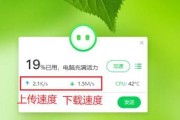
在当今互联网高速发展的时代,越来越多的用户在使用Win10电脑时可能会遇到下载速度缓慢的烦恼。无论是下载大型软件、高清视频还是游戏内容,缓慢的速度都会...
2025-01-11 232 win10电脑

在使用Windows10操作系统的电脑时,音量调节成为了一个基础但至关重要的功能。然而,不少用户会遇到音量调节困难的问题,这可能是由于系统设置、硬件问...
2025-01-07 91 win10电脑
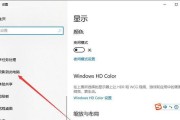
在使用Win10电脑时,我们可能会遇到一种情况,即电脑显示已连接到网络,但是无法正常上网。这种问题可能会让人感到困惑和烦恼。本文将探索导致Win10电...
2024-10-04 65 win10电脑